
Comment supprimer les champs à remplir dans un PDF : 3 méthodes simples dévoilées

Les documents PDF sont devenus un format omniprésent pour le partage d’informations, grâce à leur compatibilité entre différentes plateformes et appareils. Dans de nombreux cas, les PDF sont conçus avec des champs à remplir pour collecter des données ou faciliter les formulaires interactifs. Cependant, il existe des situations où vous devrez peut-être supprimer ces champs à remplir d’un document PDF.
Comment supprimer les champs à remplir d’un PDF ? Dans ce guide, nous allons explorer diverses méthodes et outils qui vous permettent de supprimer sans effort les champs à remplir des fichiers PDF, ce qui facilite l’adaptation de vos documents à vos besoins spécifiques. Que vous soyez un professionnel manipulant des données sensibles ou que vous cherchiez simplement à rationaliser un PDF pour une présentation, les solutions présentées ici vous seront utiles pour atteindre vos objectifs. Plongeons dans le monde de l'édition PDF et découvrons comment supprimer facilement les champs remplissables dans les PDF.
1er trimestre. Que sont les champs à remplir dans un PDF ?
Les champs à remplir dans un PDF sont des éléments interactifs qui permettent aux utilisateurs de saisir des données dans des zones spécifiques d’un document PDF. Ces champs peuvent inclure des champs de texte, des cases à cocher, des cases d’option, etc.
2e trimestre. Pourquoi voudrais-je supprimer les champs à remplir d’un fichier PDF ?
Vous pouvez supprimer les champs remplissables d’un fichier PDF si vous n’en avez plus besoin, si vous souhaitez aplatir le fichier PDF pour le rendre non modifiable ou si vous souhaitez convertir le fichier PDF en document standard.
3e trimestre. La suppression des champs à remplir d'un fichier PDF affectera-t-elle la mise en page ou la mise en forme du document ?
La suppression des champs à remplir ne devrait pas affecter la mise en page ou la mise en forme du reste du document. Cependant, c'est une bonne pratique de faire une copie de sauvegarde du PDF avant d'apporter des modifications, juste au cas où.
Vous aimerez peut-être :
Du texte à l’interaction : comment créer un PDF remplissable dans Word
Libérer l’efficacité : comment créer un PDF remplissable à partir de Word sans effort
Comment supprimer les champs à remplir dans un PDF ? Adobe Acrobat, un éditeur PDF puissant et polyvalent, offre un large éventail de fonctionnalités pour manipuler des documents PDF en fonction de vos besoins spécifiques. Une tâche courante que de nombreux utilisateurs rencontrent est la nécessité de supprimer les champs de formulaire à remplir d’un fichier PDF. Que vous cherchiez à nettoyer un formulaire, à éliminer les champs inutiles ou simplement à aplatir un PDF pour le distribuer, Adobe Acrobat offre une solution simple. Voici comment supprimer les champs à remplir dans un PDF à l’aide d’Adobe :
Étape 1. Ouvrez le PDF avec les formulaires de champs à remplir sur Adobe.
Étape 2. Cliquez sur l’icône de l’outil Préparer le formulaire .

Étape 3. Choisissez le champ à remplir que vous souhaitez supprimer et cliquez sur Supprimer. Vous pouvez également choisir de cliquer avec le bouton droit de la souris sur le champ à remplir que vous souhaitez supprimer, puis de cliquer sur Supprimer dans le menu contextuel.
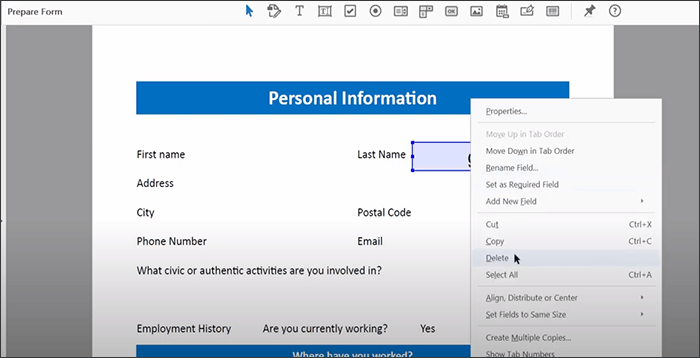
Un outil externe dédié à la suppression des champs PDF à remplir peut être pratique et faire gagner du temps. Cependant, saviez-vous que vous pouvez supprimer les champs à remplir des fichiers PDF en convertissant le PDF en Word ou dans d’autres formats ?
En convertissant le PDF dans un format modifiable tel que Word, vous pouvez supprimer les champs à remplir et reconvertir le fichier Word en fichier PDF. Bien que ce processus puisse prendre du temps, il peut être efficace, surtout si vous souhaitez effectuer d’autres modifications sur votre PDF. Il existe plusieurs outils que vous pouvez utiliser pour convertir un PDF en Word, l’outil professionnel, tel que Coolmuster PDF en Word, ou l’outil en ligne, tel que iLovePDF. Voici comment supprimer les cases à remplir dans un PDF par conversion :
Étape 1. Ouvrez votre convertisseur PDF-Word préféré et téléchargez votre PDF avec des champs à remplir.
Étape 3. Convertissez le PDF en Word.
Étape 4. Ouvrez le fichier converti sur votre traitement de texte et cliquez sur le bouton Supprimer pour supprimer les champs à remplir.
Étape 5. Enregistrez le document et reconvertissez-le au format PDF, en vérifiant que les champs à remplir sont absents.
Pour aller plus loin :
Text Be Gone : Comment supprimer du texte d’un PDF [Le tutoriel complet]
Comment supprimer la signature d’un PDF ? Quelques techniques essentielles
AvePDF est une solution fiable pour supprimer les champs à remplir d’un PDF en ligne. Il s’agit d’un outil populaire qui peut vous aider à supprimer le contenu interactif, tel que les champs de formulaire à remplir, les annotations, JavaScript et les hyperliens, de votre fichier PDF. Bien que fiable, l'autre inconvénient décourageant d'AvePDF est qu'il vous oblige à supprimer tous les champs de votre document PDF une fois pour toutes. Il ne vous permet pas de supprimer les champs à remplir spécifiés de votre document. Voici comment supprimer les champs de formulaire à remplir dans PDF à l’aide d’AvePDF :
Étape 1. Accédez à la page de traitement en ligne d'AvePDF.
Étape 2. Faites glisser et déposez ou cliquez sur Choisir un fichier ou sur l’un des liens de stockage cloud pour télécharger le PDF que vous souhaitez modifier.

Étape 3. Activez le bouton Champs de formulaire , puis cliquez sur Supprimer.
Étape 4. Vous serez averti que le contenu interactif sélectionné a été supprimé. Cliquez sur Télécharger pour accéder au nouveau fichier PDF sans les champs à remplir.
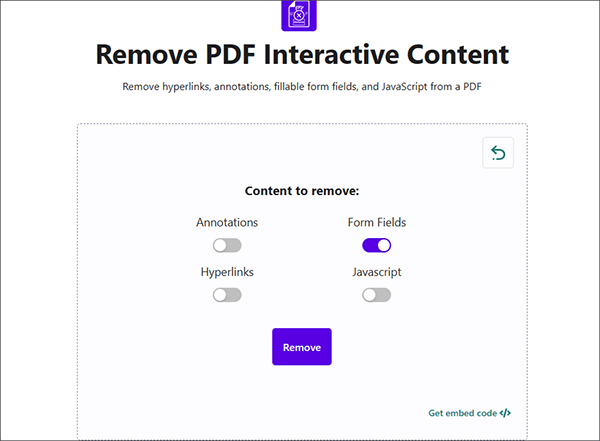
Lisez aussi :
Le guide ultime du publipostage PDF : instructions étape par étape
Comment modifier un document PDF à l’aide de 8 stratégies simples [Mise à jour]
PDFelement est un logiciel d’édition PDF puissant et polyvalent qui fournit une gamme complète d’outils conçus pour rationaliser et améliorer votre expérience de gestion de documents PDF. En mettant l’accent sur ses capacités d’édition exceptionnelles, PDFelement permet aux utilisateurs de manipuler des fichiers PDF avec facilité et précision.
L’une des caractéristiques les plus remarquables de PDFelement est sa capacité à transformer des documents PDF statiques en formulaires dynamiques et remplissables. Cette fonctionnalité est particulièrement précieuse pour les entreprises, les organisations et les particuliers qui ont besoin de collecter des informations, de mener des enquêtes ou de créer efficacement des formulaires de demande interactifs.
Caractéristiques principales :
Voici comment rendre un PDF remplissable à l’aide de l’application PDFelemnt :
01Commencez par télécharger PDFelement sur votre ordinateur et terminez l’installation. Après l’installation, lancez le programme pour accéder à l’interface principale.
02Importez votre document PDF dans le logiciel. Pour ce faire, cliquez sur le bouton Ajouter (souvent représenté par un signe plus, +) et sélectionnez votre fichier PDF à télécharger.

03Accédez à l’onglet Formulaire dans le menu supérieur. Cliquez sur l’option Reconnaissance des champs de formulaire . PDFdétectera et mettra automatiquement en évidence les champs de formulaire potentiels dans votre PDF. Vous trouverez des outils tels que Ajouter du texte, Ajouter une case à cocher et plus encore pour créer un formulaire PDF à remplir. Utilisez ces outils pour ajouter des champs et des zones à votre fichier PDF.

04Après avoir incorporé les champs du formulaire, cliquez sur le bouton Aperçu situé dans le coin supérieur droit pour saisir des informations dans le formulaire. Une fois que vous avez rempli le formulaire, sélectionnez le bouton Enregistrer pour enregistrer votre fichier, ou accédez à Fichier > partager pour partager le document dans le cloud.

Dans ce guide complet, nous avons exploré diverses méthodes et outils qui vous permettent de supprimer sans effort les champs à remplir des fichiers PDF. Que vous soyez un professionnel manipulant des données sensibles ou un particulier cherchant à rationaliser un PDF pour une présentation, les solutions présentées ici peuvent vous aider à atteindre vos objectifs.
De plus, nous avons mis en évidence PDFelement comme un logiciel d’édition PDF puissant et polyvalent qui met l’accent sur la création de formulaires PDF à remplir. PDFelement simplifie le processus de transformation des PDF statiques en formulaires interactifs et remplissables, ce qui en fait un outil essentiel pour les entreprises, les organisations et les particuliers qui ont besoin de collecter des données et de créer des formulaires de candidature attrayants.
Articles connexes :
Comment supprimer efficacement le filigrane d’un PDF ? [5 façons étonnantes]
Déverrouillez vos PDF : le guide ultime pour supprimer la protection par mot de passe
Accès illimité : maîtriser l’art de supprimer la sécurité d’un PDF
Comment supprimer des pages d’un PDF : conseils d’initiés pour des résultats rapides
[Résolu] Comment supprimer les autorisations des fichiers PDF facilement et efficacement
Supprimer sans effort l’arrière-plan des documents PDF [Tutoriel pratique]

 Solutions de bureau
Solutions de bureau
 Comment supprimer les champs à remplir dans un PDF : 3 méthodes simples dévoilées
Comment supprimer les champs à remplir dans un PDF : 3 méthodes simples dévoilées